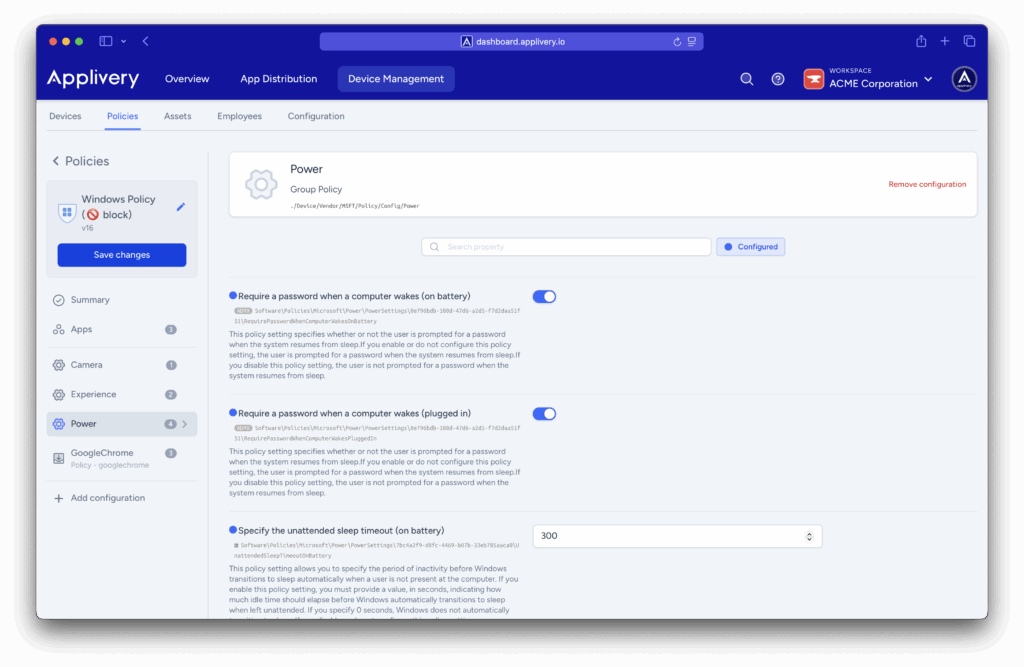Controlar la configuración de administración de energía es esencial para optimizar el rendimiento del dispositivo, conservar energía y mejorar la seguridad en entornos empresariales. Una de las configuraciones clave es el tiempo de espera para la suspensión automática, que determina cuánto tiempo debe estar inactivo un dispositivo Windows antes de entrar en modo de suspensión.
Con Applivery, los administradores pueden aplicar una política que especifique el número de segundos de inactividad permitidos antes de activar la suspensión. Esto garantiza coherencia en todos los dispositivos gestionados y evita que los usuarios modifiquen configuraciones críticas de energía o seguridad.
Paso 1 – Configurar el tiempo de espera para suspensión #
Applivery te permite gestionar la configuración de energía en dispositivos Windows utilizando la política del grupo de configuración Power. Esto incluye opciones como la suspensión, el comportamiento de reposo y otros controles relacionados con la energía.
Una vez en el panel de control de Applivery, dirígete a la sección Gestión de Dispositivos y selecciona Políticas (1). Selecciona la política en la que deseas configurar el tiempo de espera para suspensión.
Luego, en el menú lateral izquierdo, haz clic en + Añadir configuración (2) y busca Power (3).
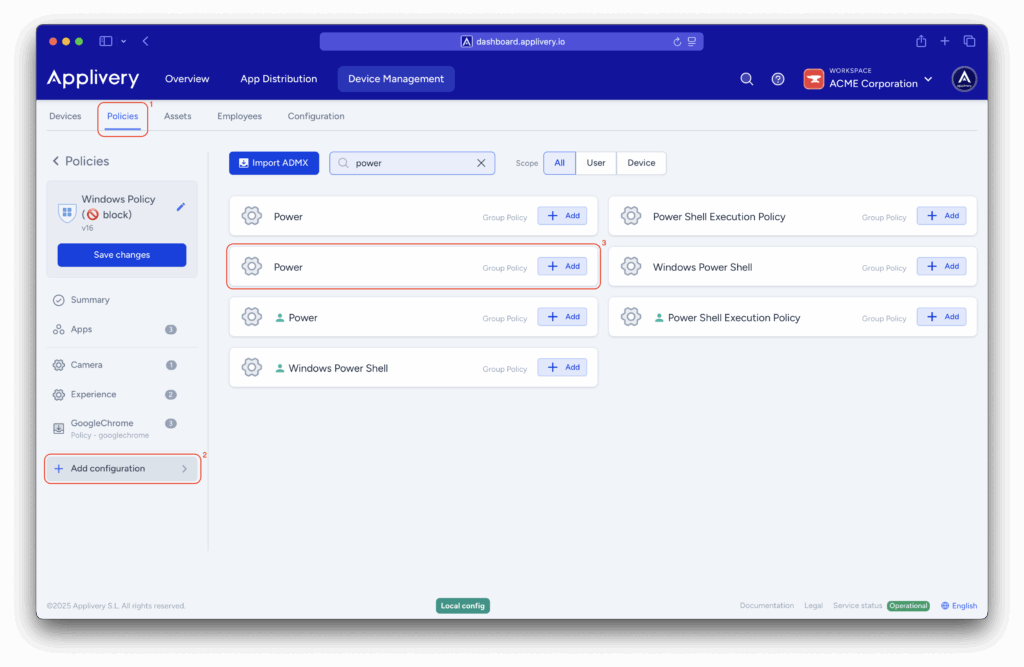
Ubica la configuración Specify the unattended sleep timeout (on battery and plugged in) y escribe el valor deseado en segundos.
Por ejemplo, para que el dispositivo entre en suspensión tras 5 minutos de inactividad, establece el valor en 300 segundos.
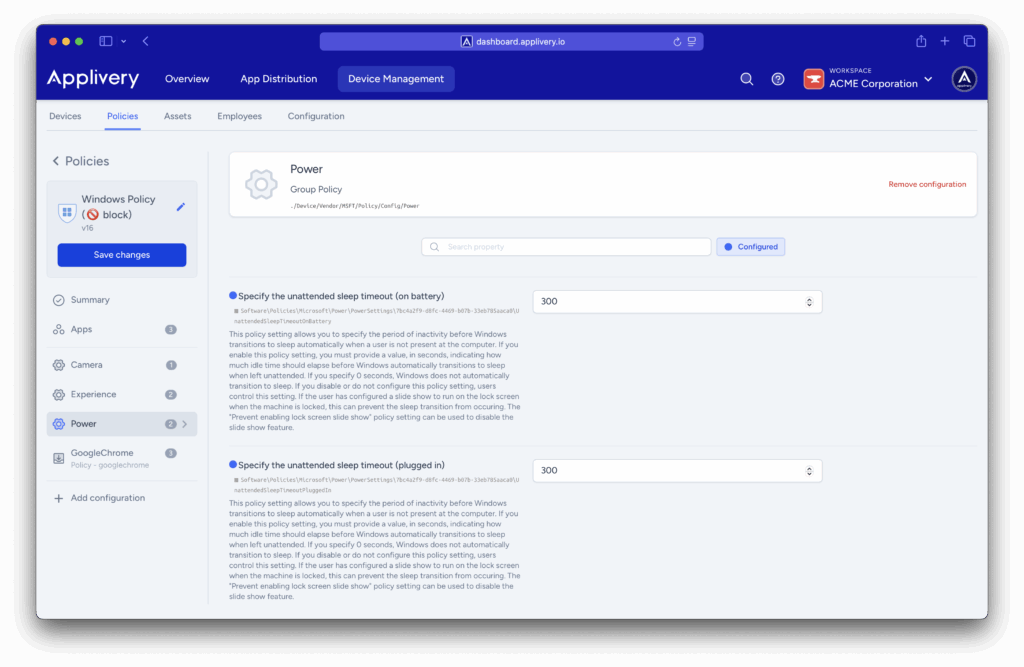
Paso 2 – Solicitar contraseña al reanudar #
Para aumentar la seguridad cuando un dispositivo se reanuda desde el modo de suspensión, puedes combinar la configuración anterior con la política Require a password when a computer wakes (on battery and plugged in).
Al habilitar esta política, se solicitará al usuario que ingrese su contraseña cada vez que el dispositivo salga del modo de suspensión, ya sea que esté funcionando con batería o conectado a la corriente. Esto garantiza que los dispositivos inactivos permanezcan protegidos tras entrar en suspensión.